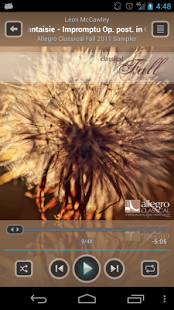SAVE YOUR MONEY =================
BTC ကုိ ေရာင္း/၀ယ္ ျပဳလုပ္ခ်င္သူမ်ား၊ paypal ထဲရွိေငြအား လဲလွယ္လုိသူမ်ား ေစ်းႏႈန္းခ်ိဳသာစြာျဖင့္ စိတ္တုိင္းက် ၀ယ္ယူရရွိႏိုင္ပါျပီ။
ယခုပုိ႔စ္အား Share သူမ်ားအားလုံးကုိ btc ပမာဏ 0.0001 ပုိ႔ေပးပါ့မယ္ .. bitcoin wallet address ေပးရုံပါပဲ .. ကၽြန္ေတာ့္ comment box မွာ မိမိရဲ႕ wallet address ရိုက္ထည့္ခဲ့ျပီး မိမိရဲ႕ wall မွာ share ေပးပါ .. ဒါမွမဟုတ္လည္း ကၽြန္ေတာ့္ကုိ share လုပ္သူရဲ႕ wallet address ကုိ message ပုိ႔ေပးလုိက္ပါ ..ခ်က္ခ်င္းလွမ္းလႊဲေပးလုိက္ပါမယ္။
Day: January 21, 2016
ဖိုတိုေရွာ့ျဖင့္ မီးေလာင္ကြ်မ္းေနပုံေရးဆြဲျခင္း – အပိုင္း (၂၁)
(၂) ဒုတိယယူထားတဲ့ Layer မွာေတာ့ ေစာေစာကယူထားတဲ့ Set Foreground clolor မွာ R:127, G: 53, B: 41 ျဖင့္ Alt ကီးကိုဖိလ်က္ Backspace ကိုႏွိပ္ၿပီးျဖည့္လုိက္ပါ။ ၿပီးရင္ေတာ့ Blend mode : Normal မွ Multiply သုိ႔ေျပာင္းလုိက္ပါ။
(၃) အသံုးျပဳဖုိ႔အတြက္ ပံုတစ္ပံုဖြင့္လိုက္ပါ။ ကိုယ္တစ္ပိုင္းပံုသင့္ေတာ္ပါတယ္။ ပံုကိုေတာ့ လူၾကည့္ဘဲ Pen tool , Polygonal lasso too တစ္ခုခုသံုးၿပီးျဖစ္ယူထားပါ။
(၄) ကၽြန္ေတာ္တုိ႔ျဖစ္ထားတဲ့ ပံုကို ေစာေစာကယူထားတဲ့ ေလယာေပၚကို Move tool သံုးၿပီးဆြဲထည့္ လုိက္ပါ။
(၅) ပံုဆြဲထည့္ၿပီးရင္ေတာ့ ပံုေလယာမွာဘဲ Tool box မွ Magic Wand tool ကိုယူၿပီးကလစ္လုိက္ပါ။ စလက္ရရင္ Select>Inverse (သို႔) Ctrl+Shift+I ျဖင့္ေျပာင္းျပန္လုပ္လုိက္ပါ။
(၆) ၿပီရင္ ေလယာေဘာက္ေအာက္ေျခမွ Create a new layer (သို႔) Ctrl+Shift+Alt+N ကိုႏွိပ္ၿပီး အသစ္တစ္ခုေခၚပါ။ အသစ္ေခၚထားတဲ့ေလယာမွာ Edit>Stroke ႏွိပ္ပါ။ က်လာတဲ့ေဘာက္မွာ Colour အေရာင္ R: 128, G: 128, B: 128 ေပးလုိက္ပါ။ ၿပီရင္ Stroke : Width : 10 ေလာက္ထားၿပီး Ok ပါ။
(၇) Tool box မွ Smudge tool ယူပါ။ Strength ေလ်ာ့ၿပီး ေဘးဘက္၊ အတြင္းဘက္ေတြကို စိတ္ရွည္ရွည္ ျဖင့္ ပြတ္ဆြဲပါ။ ၿပီးရင္ေတာ့ Normal မွ Color dodge ေျပာင္းလုိက္ပါ။ ကၽြန္ေတာ္ပံုျပထား ပါတယ္။
(၈) ေဘးဖြာထားတဲ့ ေလယာကိုဘဲ Layer>Duplicate layer (သုိ႔) Ctrl+ J ျဖင့္တစ္ခုေလာက္ထပ္ပြား လုိက္ပါ။ Tool box မွ Smudge tool ယူပါ။ Strength ေလ်ာ့ၿပီး ေဘးဘက္၊ အတြင္းဘက္ေတြကို စိတ္ရွည္ရွည္ ျဖင့္ ပြတ္ဆြဲပါ။
(၉) အထက္ပါနည္းအတိုင္း ႏွစ္ခါေလာက္ထပ္လုပ္ပါ။
(၁၀) ကၽြန္ေတာ္တုိ႔ Gradient tool ျဖင့္ဆြဲထားတဲ့ေလယာကို ျပန္သြားပါမယ္။ အဲ့ေလယာမွာ Image> adjustments>Levels (သုိ႔) Ctrl+L ကိုႏွိပ္ပါ။ က်လာတဲ့ေဘာက္မွာ Input levels မွာ 100 ေလာက္ေပး ၿပီး အုိေကလုိက္ပါ။
(၁၁) ကၽြန္ေတာ္တို႔ Alt ကီးကိုဖိလ်က္ Backspace ႏွိပ္ၿပီးအေရာင္ျဖည့္ထားတဲ့ေလယာကိုသြားပါမယ္။ အဲ့ ဒီေလယာေရာက္ရင္ mage> adjustments>Hue/Saturation (သို႔) Ctrl+U မွာ အေပၚဆံုးကို +18 ေလာက္ထားၿပီးအုိေကလုိက္ပါ။ ကၽြန္ေတာ္ပံုနဲ႔ျပထားတဲ့အတြက္ ရွင္းမယ္လုိ႔ ထင္ပါတယ္ေနာ္။
(၁၂) ကၽြန္ေတာ္တို႔ ပံုေလယာကိုသြားပါမယ္။ Tool box မွ Eraser tool ကိုယူပါ။ အနားဖြာေနတဲ့ ဘရပ္ တစ္ခုခုကို ယူၿပီးေတာ့ ပံုရဲ႕ေဘးအနားေတြကို ပြတ္ၿပီးဖ်က္ျပစ္လုိက္ပါ။ ထင္းထင္းႀကီးျဖစ္မေနေစခ်င္လုိ႔ပါ။ ပံုျဖစ္ကတည္းက ဖီသာေပးခဲ့ရင္ရပါတယ္။ ကၽြန္ေတာ္ကရွင္းတာေျပာတာပါ။ အားလံုးအတြက္လြယ္ေစ ခ်င္လုိ႔ပါေနာ္။
ကဲအဲ့ဒါေတြလုပ္လုိက္ရင္ေတာ့ ကၽြန္ေတာ္တုိ႔ရဲ႕ မီးသခင္မပံုၿပီးပါၿပီဗ်ာ။ ဒီေအာက္ပံုေလးကေတာ့ ရိုးရိုး Normal ထားတဲ့ပံုပါ။
ဒီေအာက္ပံုေလးကေတာ့ Normal ကေန Heard Light သို႔ေျပာင္းထားတဲ့ပံုေလးပါ။ သူငယ္ခ်င္းတို႔ ႀကိဳက္ႏွစ္သက္သလုိကစားႏိုင္ပါတယ္။
အဆင္ေျပၾကမယ္လို႕ ေမွ်ာ္လင့္ပါတယ္ သည္နည္းလမ္းေလးကို ဖိုတိုေရွာ့ ရိုးရိုေလးမွ ေရးသားထားျခင္းျဖစ္ပါတယ္..။ေလ့လာလိုေသာ.. မသိေသးတဲ့ သူငယ္ခ်င္းမ်ား ကို သိသြားေစခ်င္၊ တတ္သြားေစခ်င္တဲ့ ေစတနာေလးေၾကာင့္ပါဗ်ာ။ ပညာရွင္အားလံုးကို ေလးစားလ်က္ပါ။
ဖိုတိုေရွာ့ျဖင့္ စာတိုက္ပုံးေလးေရးဆြဲနည္း – အပိုင္း (၂၂)
ဖိုတိုေရွာ့ျဖင့္ စာတိုက္ပုံးေလးေရးဆြဲနည္း
(၁) ပထမဆံုး Layer box မွ Create a new layer ကိုႏွိပ္ၿပီးေလယာအသစ္တစ္ခုယူလုိက္ပါ။ ၿပီးရင္ေတာ့ ခုေအာက္မွာျပထားတဲ့အတုိင္း Tool box မွ Pen tool ကိုယူၿပီးဆြဲလုိက္ပါ။
(၂) 1 မွ 7 ထိဆက္ဆြဲၿပီးရင္ေတာ့ ဆြဲထားတဲ့အေပၚမွာ ညာကလစ္ႏွိပ္လိုက္ပါ။ အဲ့ဒီအထဲကမွ Fill path ကိုေရြးလုိက္ပါ။
(၂၀) ေအာက္ခံျပားကို အခံုးပံုစံျဖစ္ေအာင္ Blending Options မွာဘဲ ပံုထဲမွာျပထားတဲ့ စက္တင္အတိုင္း ထားပါ။
2.5 ေလာက္ေပးၿပီးအိုေကလုိက္ပါ။ Pen tool ကိုေတာ့ ကြန္ထရိုး အန္းတာေခါက္ၿပီး ဖ်က္လိုက္ပါ။
ရိုးရိုးေလး (yoeyoelay18@gmail.com)
အေျခခံအဂၤလိပ္စာသင္ယူမယ့္ Apk for Android Phone
အေျခံကေနစေလ့လာခ်င္သူမ်ားအတြက္ Learn English for Beginners APK
ကိုတင္ေပးလိုက္ပါတယ္..app design ကလည္းလွပပါတယ္..အခုတင္ေပးလိုက္
တဲ့app ကေတာ့အထူးသျဖင့္ အေျခခံ သင္ယူေနသူေတြအတြက္ျဖစ္ပါတယ္
ေဒါင္းလုပ္ယူရမွာကေတာ့ 9mb ဆိုေတာ့နည္းနည္းၾကာနိုင္ပါတယ္..အဆင္ေျပပါေစေနာ္
Wondershare Data Recovery 5.0.0.5 final



WinX HD Video Converter Deluxe 5.9.1 Full



Ashampoo Slideshow Studio HD 2015 1.0.0.11 Full Serial Key


♪ တျခားသူမသိေအာင္ ဗီြဒီယို ခိုး႐ိုက္ခ်င္သူမ်ားအတြက္ – Secret Video Recorder Pro v3.1.3 Apk (18-Jan) ♫
အထိ ႐ိုက္ကူးႏိုင္ျခင္း
ေရြးျခယ္ၿပီး save လုပ္ထားႏိုင္ျခင္း
ပါက ႐ိုက္ကူးေနမႈမပ်က္ပဲ ဖုန္းကိုလက္ခံေျပာဆို ႏိုင္ျခင္း
ေနာက္ဆံုးထြက္ ဗား႐ွင္းျဖစ္တာမို႔လည္းအသံုးျပဳလို႔ေကာင္းမယ့္ features ေတာ္ေတာ္ေလးပါဝင္လာတာ ကိုေတြ႔ရပါတယ္-
★ Auto sync video with google drive to help you find your phone when you lost.
★ Protect videos by pattern lockscreen.
★ Show/Hide video from Gallery.
★ Unlimited number video recording.
★ Unlimited video duration.
★ No camera shutter sound.
★ No preview.
★ Clean material design.
★ One touch to start/stop recording.
★ Support video orientation
★ Can record during phone call.
★ Turn screen off and continue recording in background mode.
★ Schedule to record video at specific time.
★ Supports front and back camera.
★ Full HD video (1920×1080) recording.
★ Easy to config duration, camera, and video quality.
★ Enable/disable notification, screen message when start/stop recording.
★ Check free storage before recording.
★ Easy to open folder containing recorded videos.
♪ မလွတဲ့သူကိုလွပသြားေအာင္ဓါတ္ပံုရိုက္ယူႏိုင္တဲ့ – Camera360 Ultimate v7.2 build 727 Apk (18-Jan) ♫
【Funny Stickers】
Those regular stickers are all outdated! The revolutionary Funny Stickers are here!
All kinds of stickers, with Smart Facial Recognition to help you stick them on your face with you move; beards, ears, tears, blushing cheeks, bowties, etc. You’ll never have to aim again.
Hold down capture button to record a short video; join capture challenges, one tap share to WeChat Moments, Weibo; party with users around the world!
【Photo Challenge】
All kinds of fun capture challenge themes for you to join; never worry about people not “Liking” your photos again!
500million users worldwide are all playing Capture Challenge; not only can you get ranked in real-time, you’ll also get votes from users around the world. Capture Challenge now supports short videos; try Funny Stickers and videos together!
【Exquisite Filters】
Bring magic into your photos and create those blockbuster hits!
Over 100 classic filters to make you a master photographer
Interstellar, Star Story, Magic, Storm HDR unique filters
【Beauty Selfie】
Say goodbye to those fake faces, and start taking selfies that are natural and beautiful!
Quick-Fix: become a goddess in 1 step
3D Contour: highlight those facial features and shine in 3D
Touch Photography: easy to use, tap anywhere to capture
Night Selfie: don’t let the night steal away your selfies
【Photo Edit】
Don’t doubt yourself, just move your fingers around and soon, you too will become a master!
Cut, rotate, color temp, tone among 10 other professional adjustment functions to easily improve your skills
【AR Camera】
Unique internal AR Camera, to let you achieve a “time-traveling” interactive experience with Effects that rivals movie stars!
ဖုန္းထဲမွာ ဗီဒီယို, Music ေတြကို နားဆင္ရန္လိုအပ္မယ္ – jetAudio Music Player+EQ Plus v6.6.0 (Patched) APK